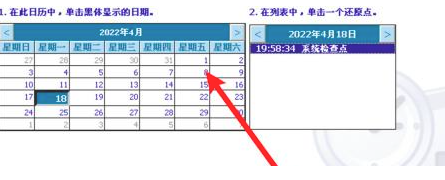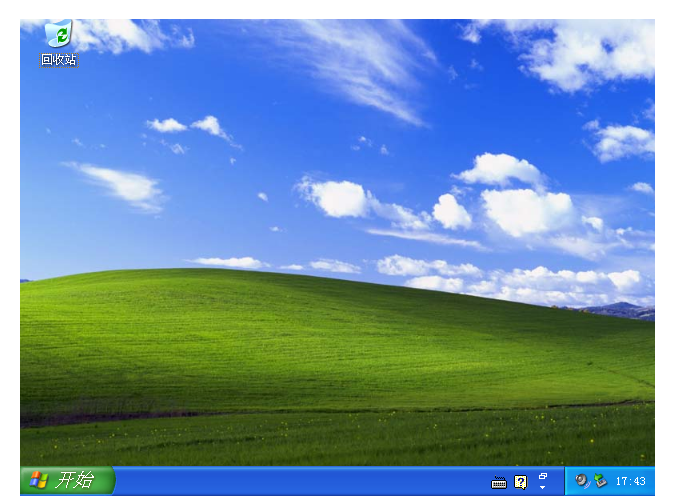ios重装系统怎么操作
目前有不少的用户在给自己电脑下载系统的时候,都会选择在网上下载iso镜像文件进行系统安装的操作,这样方法相对来说非常的方便,但是仍然还是有一些用户不清楚ios重装系统怎么操作?那么接下来小编就把ios重装系统的具体操作步骤带给大家。
工具/原料:
系统版本:win10系统
品牌型号:联想扬天M3900q
软件版本:小白一键重装系统 v.12.6.49.2290
WEEX交易所已上线平台币 WEEX Token (WXT)。WXT 作为 WEEX 交易所生态系统的基石,主要用于激励 WEEX 交易平台社区的合作伙伴、贡献者、先驱和活跃成员。
新用户注册 WEEX 账户、参与交易挖矿及平台其他活动,均可免费获得 WXT 空投奖励。
方法/步骤:
方法一:使用小白软件完成iso文件安装系统
1、首先将电脑中的重要文件进行备份,关闭电脑上的杀毒软件,打开桌面上的小白一键重装系统软件。
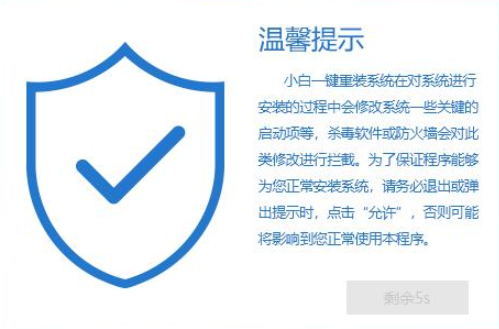
2、然后我们在小白一键重装的备份还原页面内选择自定义还原,点击系统iso镜像文件后面的还原按钮。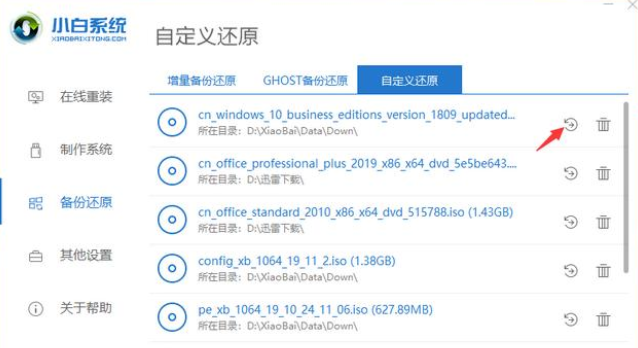
3、进入页面后点击“install”文件的还原按钮。
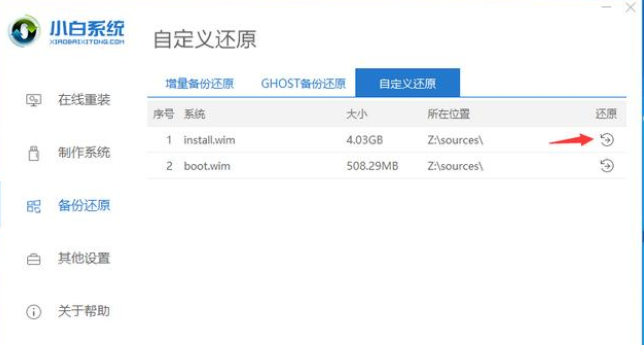
4、我们选择需要安装的系统版本。
5、之后小白系统会提示是否进行还原,我们点击确定,小白系统会进行镜像文件的拷贝以及安装环境的搭建操作。
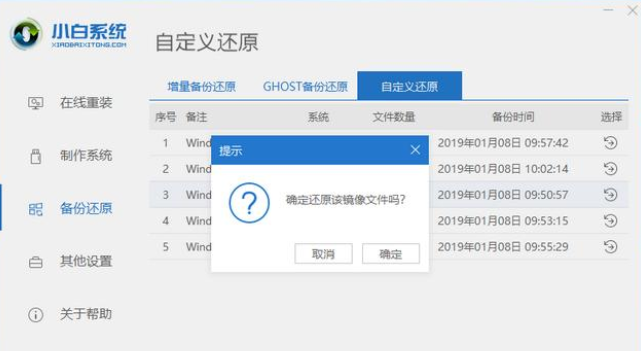
6、当系统环境搭建完成后小白系统会重启电脑进入PE系统进行系统的安装操作。
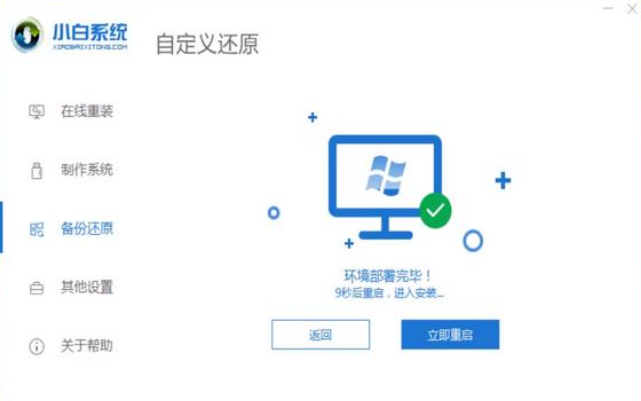 7、系统安装完成后再次重启电脑,最后完成初始设置后就可以正常使用系统啦。
7、系统安装完成后再次重启电脑,最后完成初始设置后就可以正常使用系统啦。
 方法二:直接使用ISO镜像重装系统
方法二:直接使用ISO镜像重装系统
1、将下载的系统iso镜像文件下载到C盘之外的分区,比如下载到F盘,右键使用WinRAR等工具解压到当前文件夹或指定文件夹,不能解压到C盘和桌面,否则无法安装;
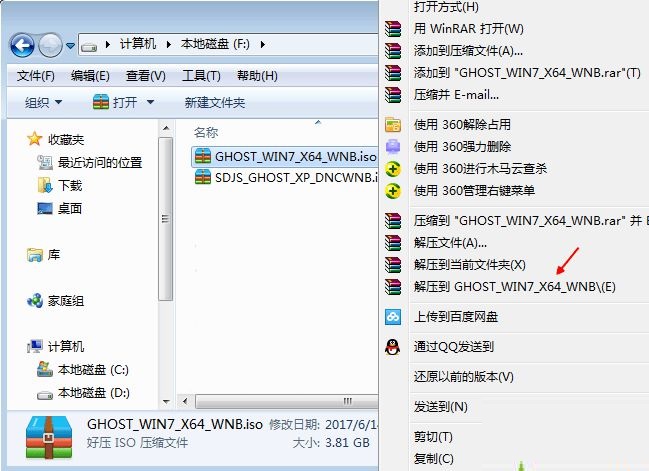 2、弹出对话框,执行iso镜像系统文件解压过程,需要等待几分钟;
2、弹出对话框,执行iso镜像系统文件解压过程,需要等待几分钟;
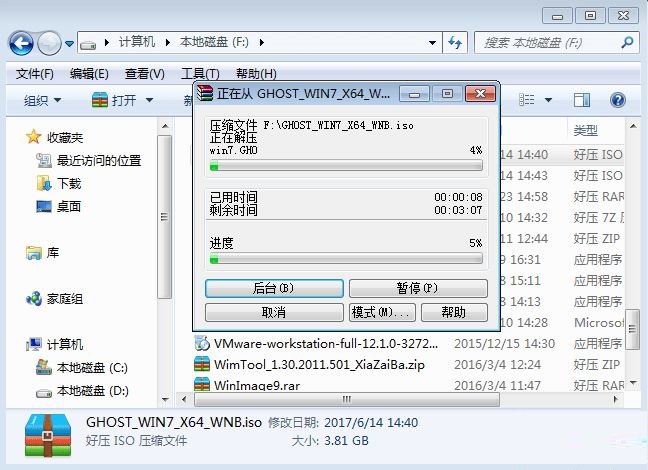 3、解压之后,我们打开安装目录,找到【安装系统.exe】可执行程序;
3、解压之后,我们打开安装目录,找到【安装系统.exe】可执行程序;
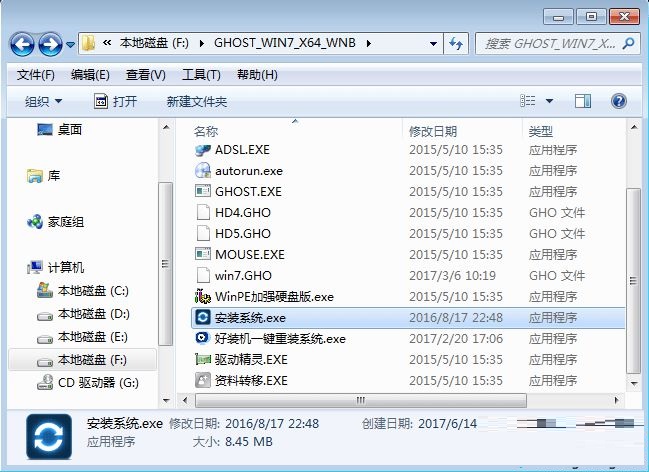 4、双击【安装系统.exe】打开这个安装界面,选择【还原系统】,映像文件路径选择win7.gho文件,勾选要安装的位置C盘,如果不是显示C盘,要根据卷标或容量来判断C盘,再勾选【执行完成后重启】,最后点击【执行】;
4、双击【安装系统.exe】打开这个安装界面,选择【还原系统】,映像文件路径选择win7.gho文件,勾选要安装的位置C盘,如果不是显示C盘,要根据卷标或容量来判断C盘,再勾选【执行完成后重启】,最后点击【执行】;
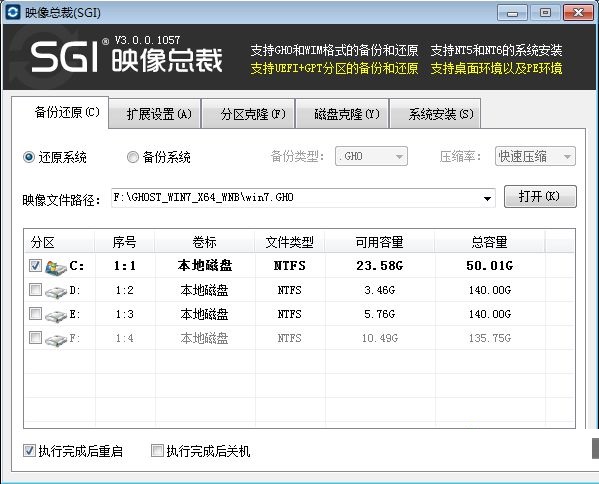 5、弹出提示框,提示映像文件即将还原到分区C,点击确定继续;
5、弹出提示框,提示映像文件即将还原到分区C,点击确定继续;
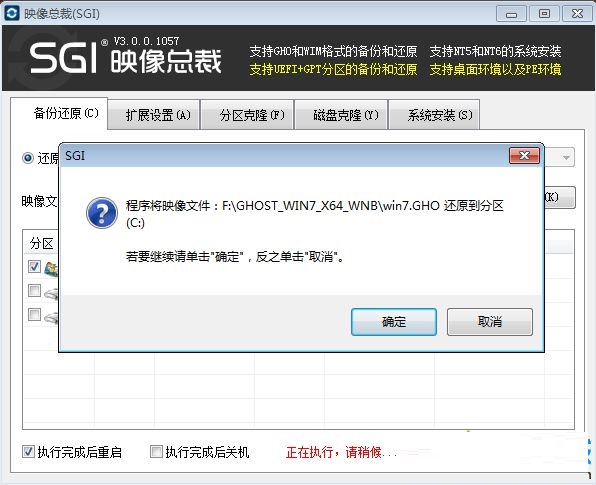 6、这时候电脑会重启,进入到这个界面,默认选择SysCeo Recovery项启动;
6、这时候电脑会重启,进入到这个界面,默认选择SysCeo Recovery项启动;
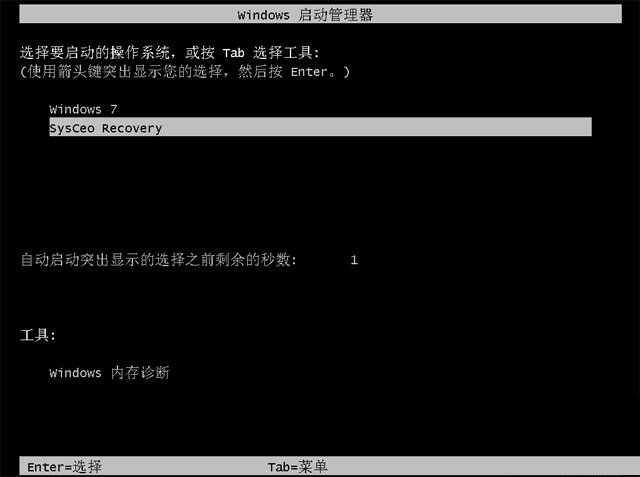 7、启动进入这个界面,执行C盘格式化以及系统安装到C盘的过程,需要等待3-5分钟;
7、启动进入这个界面,执行C盘格式化以及系统安装到C盘的过程,需要等待3-5分钟;
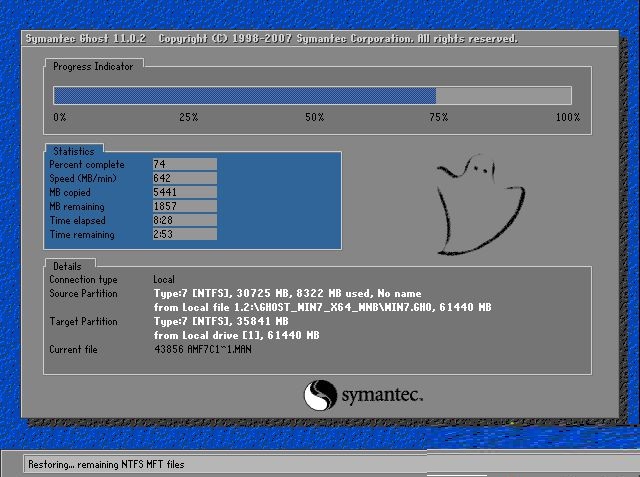 8、上述执行完成后会自动重启,进入这个界面,执行系统驱动安装和配置过程;
8、上述执行完成后会自动重启,进入这个界面,执行系统驱动安装和配置过程;
 9、整个安装过程5-10分钟,最后启动进入全新系统桌面,iso镜像重装系统过程结束。
9、整个安装过程5-10分钟,最后启动进入全新系统桌面,iso镜像重装系统过程结束。

总结:上文就是小编为大家详细介绍的ios重装系统怎么操作的具体方法步骤,希望以上的介绍能够为大家提供到一定的帮助。
最客资源网 » ios重装系统怎么操作